1.更新声卡驱动程序时,系统将首先卸载旧的声卡驱动程序 , 然后安装新的驱动程序 。当新的驱动程序安装失败时,这通常会导致计算机失去声音 。实际上,声卡无法更新,您可以使用驱动程序向导对其进行修复并安装 。
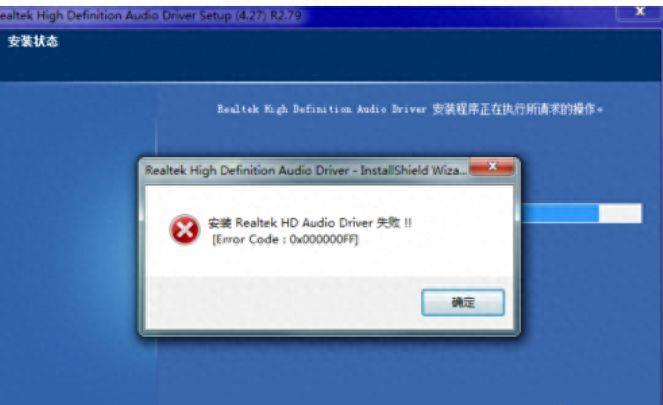
文章插图
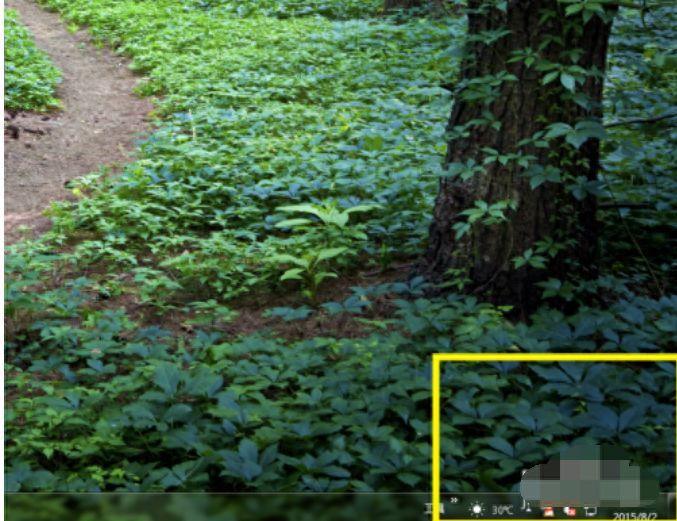
文章插图
2.打开驱动程序向导,进入主页并单击“更多” , 然后在“藏宝箱”中找到“系统助手”并打开它 。
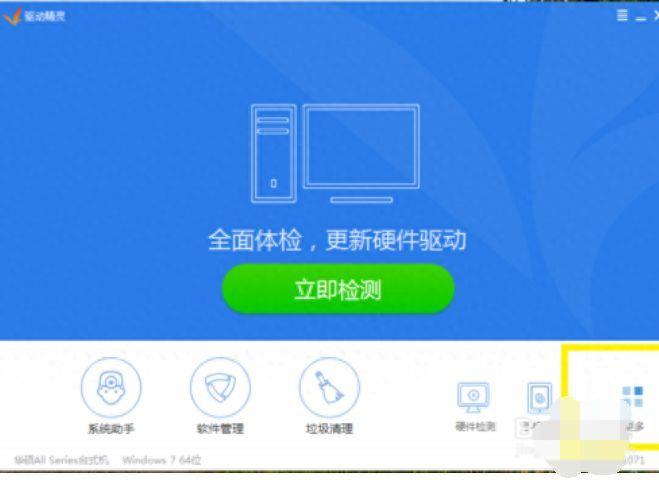
文章插图
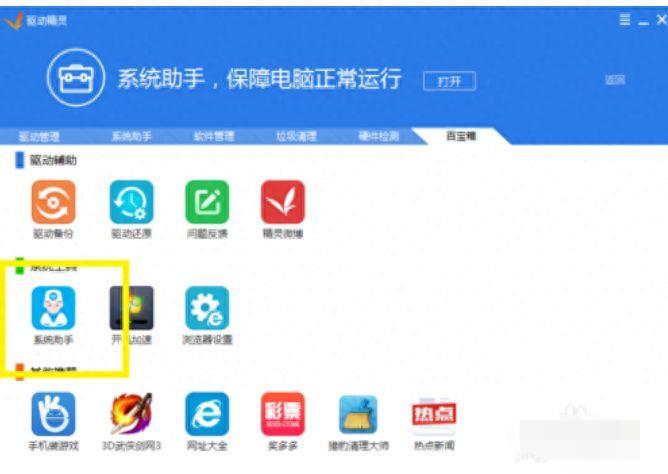
文章插图
3.在系统助手中找到“声音故障”选项,然后单击底部的“查看更多” 。
【Win7声卡驱动安装失败的解决方案 Win7声卡驱动无法安装?解决办法一网打尽!】
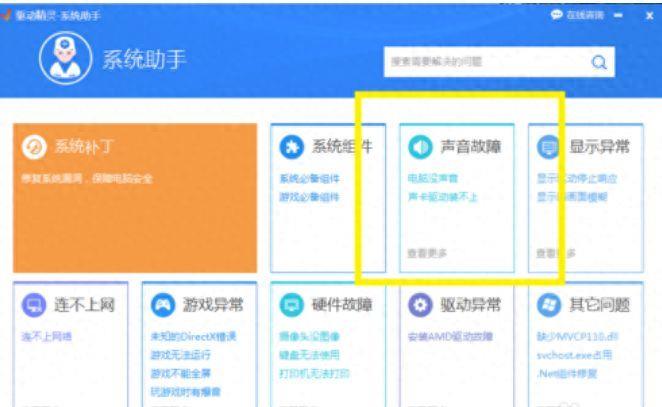
文章插图
4.然后单击“无法安装声卡驱动程序”以立即对其进行修复并执行系统修复 。此过程可能需要一段时间,只需等待系统修复完成即可 。
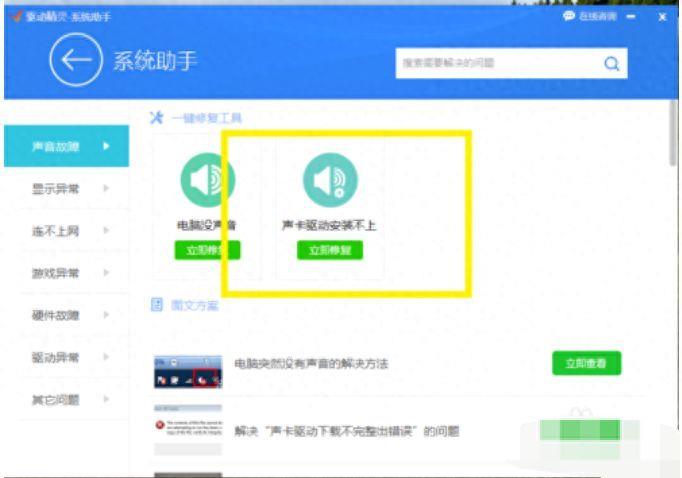
文章插图
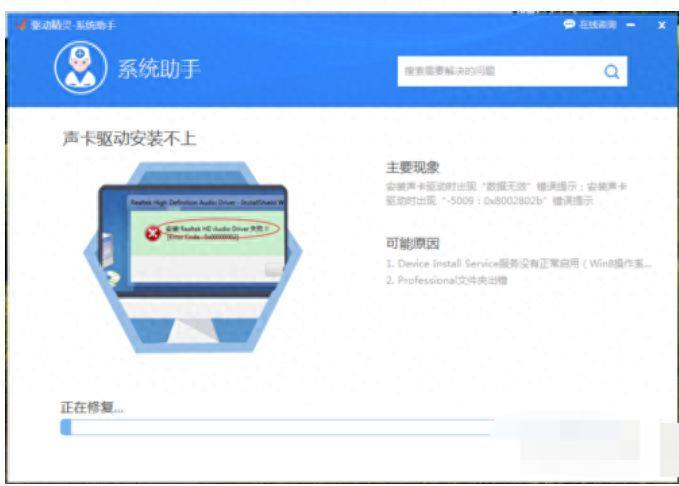
文章插图
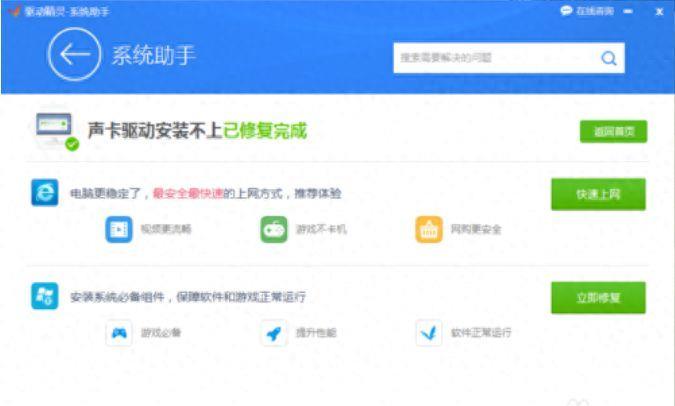
文章插图
5.然后继续安装新的声卡驱动程序,整个过程可能需要十多分钟,请耐心等待 。安装完成后,它将提示您重新启动计算机,只需单击“完成”即可 。
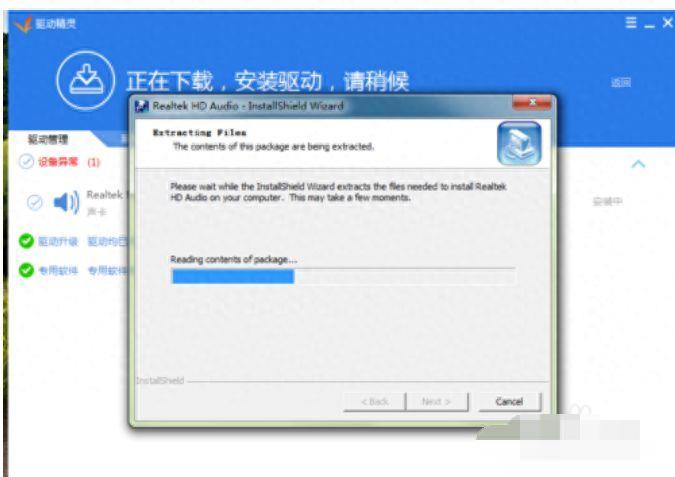
文章插图
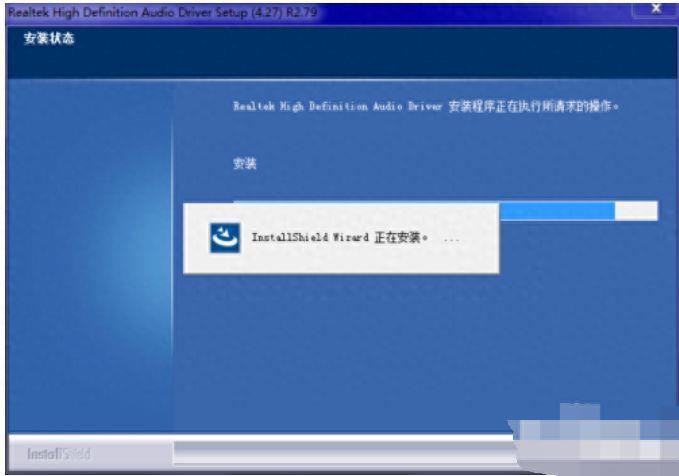
文章插图
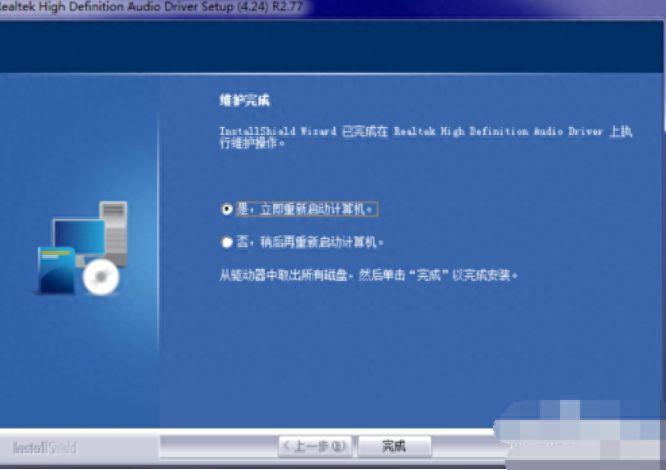
文章插图
6.当然,执行此操作后,有些朋友仍然无法安装,可能是您的计算机与新的声卡驱动程序不兼容,或者存在冲突 。建议不要更新驱动程序并选择要安装的先前版本 。(ps:安装时,您仍然必须按照步骤4提前修复系统,我的计算机在安装成功之前尝试了前两个版本)
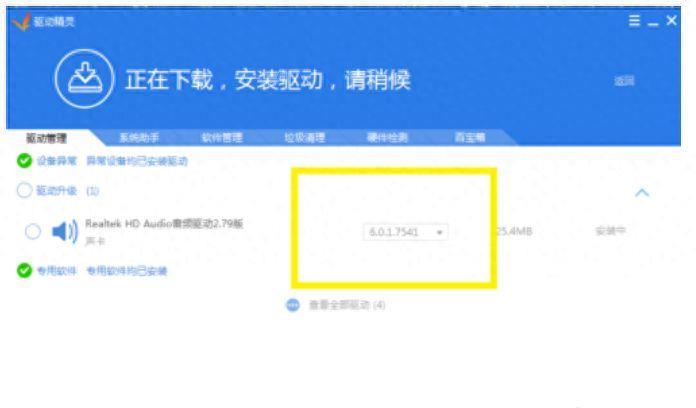
文章插图
7.如果成功安装了声卡驱动程序,并且音量图标仍然是红叉,则可以按照步骤4进行第一个选项“计算机维修无声音” 。
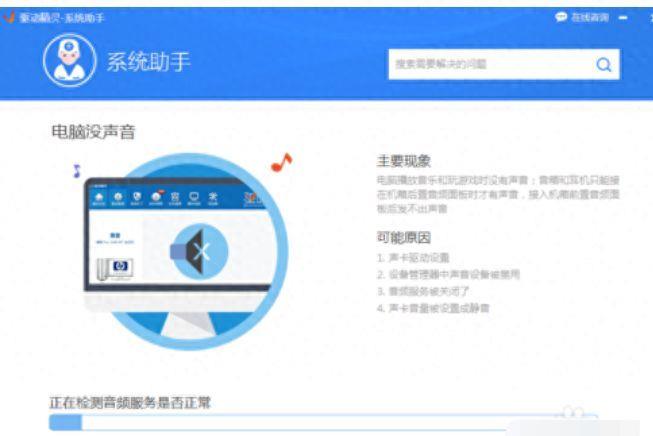
文章插图
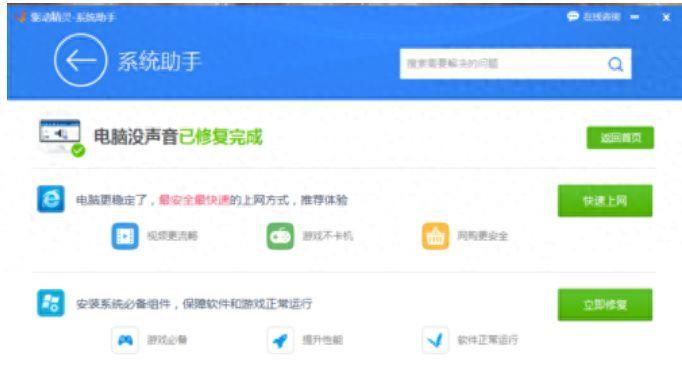
文章插图
- 详细步骤图文教程(让你轻松重新安装系统 Win7系统重装教程)
- 小白一键重装系统详细教程 win7怎样重装电脑系统
- 安装台式电脑的步骤 安装电脑的全部过程分享
- 联想win7旗舰版怎么开启vt Windows7旗舰版VT开启教程
- win8安装无线网卡驱动怎么安装 win8无线网卡无法启用的处理
- 如何用cmd激活windows7 激活windows7产品密钥
- 如何修复uTorrent无法在Windows上安装的问题
- 修复KB5023706在Windows11 22H2中安装失败并出现错误
- 修复KB5023696在Windows10中安装失败并出现错误
- 修复KB5023778在Windows11 22H2中安装失败并出现错误
